Cara Menambah Kad Kredit Dalam Apl Tunai

Walaupun Apl Tunai terutamanya berhubung dengan akaun bank anda dan kad debit untuk menyediakan transaksi yang lancar, ia juga menyokong kad kredit. Menambahkan anda
HDR ialah salah satu teknologi yang paling banyak dibincangkan di web sejak beberapa tahun lalu. Sama ada mengenai TV dan filem, atau monitor komputer dan permainan, HDR semakin bertapak pada kebanyakan peranti kami. Adakah anda ingin tahu apa itu HDR? Adakah anda tahu apakah jenis, piawaian dan pensijilan HDR yang berbeza? Jika anda ingin memahami sebab sesetengah skrin lebih baik daripada yang lain dalam hal HDR, dan untuk melihat maksud seperti HDR10, HDR10+, Dolby Vision, DisplayHDR 400 atau DisplayHDR 1000, baca artikel ini:
Kandungan
Apakah HDR?
HDR ialah akronim untuk Julat Dinamik Tinggi, dan ia adalah teknologi yang direka untuk menjadikan imej menyerupai dunia sebenar sedekat mungkin. HDR ialah istilah yang anda boleh dengar dalam fotografi, serta dalam semua perkara yang berkaitan dengan skrin.
Untuk menjadikan imej setulen mungkin, peranti dengan HDR menggunakan julat warna yang lebih luas, kawasan cahaya yang lebih terang dan hitam yang lebih gelap untuk rona. Semua ini, bersama-sama dengan nisbah kontras yang lebih seimbang, menjadikan imej kelihatan lebih realistik dan tepat, lebih dekat dengan apa yang akan dilihat oleh mata manusia di dunia nyata.

Monitor komputer dengan HDR
Mengenai imej digital yang dipaparkan pada monitor, TV atau mana-mana peranti lain yang serupa, HDR amat ketara dalam gambar atau video yang mempunyai gabungan warna yang kompleks dan kawasan terang dan gelap. Contoh sedemikian boleh berupa matahari terbenam dan matahari terbit, langit cerah, landskap bersalji, dsb.
Apakah format HDR yang berbeza: HDR 10, HDR+, Dolby Vision dan HLG?
Dari segi skrin, terdapat tiga format atau profil HDR utama jika anda mahu: HDR 10 , HDR+ dan Dolby Vision . Semua profil media ini digunakan untuk kedua-dua cara kandungan video dirakam atau dipaparkan dan pada cara kandungan tersebut dipaparkan oleh peranti dengan skrin HDR. Walaupun kesemuanya menyasarkan perkara yang sama - untuk memaparkan imej yang lebih realistik - mereka mempunyai keperluan, spesifikasi dan sifat yang berbeza.
Kriteria penting yang mentakrifkan profil HDR yang berbeza adalah berkaitan dengan kualiti imej. Lihat jadual di bawah untuk perbandingan:

Perbandingan antara HDR10, HDR10+ dan Dolby Vision
Mari kita tutup kriteria ini satu persatu:
Kedalaman bit. Biasanya, monitor, skrin komputer riba, TV dan kebanyakan skrin lain, termasuk yang terdapat pada telefon pintar, menggunakan warna 8-bit . Itu membolehkan mereka menunjukkan 16.7 juta warna. Skrin HDR mempunyai kedalaman 10-bit atau 12-bit, yang membolehkan mereka memaparkan 1.07 bilion warna, atau 68.7 bilion warna masing-masing. HDR 10 dan HDR10+ mempunyai warna 10-bit, manakala Dolby Vision menyokong sedikit kedalaman 12. Semuanya mengagumkan, jumlah yang besar. Walau bagaimanapun, anda harus tahu bahawa, sekurang-kurangnya buat masa ini, hanya terdapat skrin 10-bit di pasaran (HDR dan HDR+), jadi walaupun Dolby Vision kedengaran hebat, anda tidak boleh menikmatinya pada mana-mana skrin pengguna. buat masa ini.
Kecerahan puncak. Ini merujuk kepada jumlah minimum kecerahan puncak yang boleh dicapai oleh skrin dengan HDR. Untuk skrin boleh memaparkan imej HDR, ia memerlukan tahap kecerahan yang lebih tinggi daripada skrin SDR (Julat Dinamik Standard) biasa. Kecerahan puncak diukur dalam cd/m² dan biasanya harus sama dengan sekurang-kurangnya 400 cd/m². Baca bahagian seterusnya tutorial ini untuk melihat standard HDR yang berbeza berdasarkan kecerahan puncak.
Kecerahan hitam maksimum. Seperti yang anda ketahui, skrin HDR bertujuan untuk memaparkan imej yang sehampir mungkin dengan realiti. Untuk melakukan itu, selain kecerahan puncak yang tinggi untuk kawasan imej terang, mereka juga mesti dapat memaparkan kawasan gelap menggunakan warna hitam yang sangat gelap. Di situlah kecerahan tahap hitam maksimum dimainkan. Nilai biasa untuk atribut ini adalah kurang daripada 0.4 cd/m², tetapi tidak ada keperluan setakat protokol HDR. Walau bagaimanapun, piawaian VESA DisplayHDR mempunyai nilai khusus untuk kecerahan tahap hitam maksimum, seperti yang anda boleh lihat dalam bahagian seterusnya artikel ini. Mana-mana skrin yang boleh menunjukkan hitam pada kecerahan kurang daripada 0.0005 cd/m² dianggap sebagai Hitam Benar .
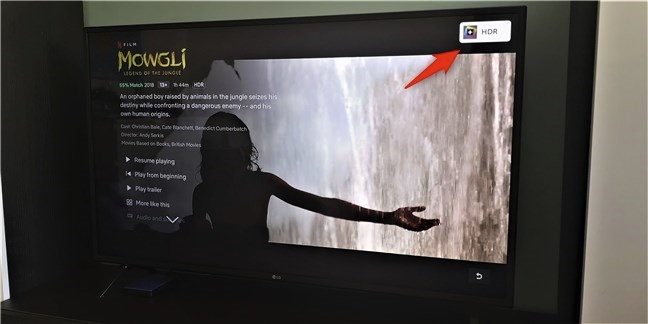
TV yang menyokong HDR
Pemetaan nada.Kandungan yang dibuat dengan HDR, seperti filem atau permainan, boleh mempunyai nilai kecerahan yang jauh lebih tinggi daripada yang sebenarnya boleh dipaparkan oleh skrin HDR. Sebagai contoh, sesetengah jujukan dalam filem mungkin mempunyai tahap kecerahan melebihi 1000 cd/m², tetapi skrin HDR yang anda tonton mempunyai kecerahan puncak 400 cd/m². Apa yang berlaku kemudian? Anda mungkin tergoda untuk berfikir bahawa mana-mana bahagian imej yang lebih terang daripada 400 cd/m² hilang. Mereka tidak, sekurang-kurangnya tidak sepenuhnya. Apa yang dilakukan oleh skrin HDR ialah sesuatu yang dipanggil pemetaan nada, pada asasnya menggunakan algoritma untuk mengurangkan kecerahan imej yang difilemkan, supaya ia tidak melebihi kecerahan puncaknya. Pasti, sesetengah maklumat hilang dengan cara ini, dan kontras sebenarnya boleh kelihatan lebih teruk daripada pada skrin SDR (Standard Dynamic Range). Walau bagaimanapun, imej masih mempunyai lebih banyak butiran daripada pada skrin SDR.
Metadata.Agar skrin HDR dapat memaparkan kandungan HDR, tidak kira sama ada filem atau permainan, kandungan tersebut mesti dibuat dengan HDR. Anda tidak boleh hanya merakam filem dalam SDR (Julat Dinamik Standard) dan mengharapkan filem itu dipaparkan dalam HDR pada TV, contohnya. Kandungan yang dibuat dengan HDR menyimpan maklumat yang dipanggil metadata tentang cara ia perlu dipaparkan. Maklumat itu kemudiannya digunakan oleh peranti tempat anda memainkan kandungan untuk menyahkod kandungan dengan betul dan menggunakan jumlah kecerahan yang betul, contohnya. Masalahnya ialah tidak semua format HDR menggunakan jenis metadata yang sama. HDR10 menggunakan metadata statik, yang bermaksud tetapan yang digunakan untuk cara kandungan dipaparkan adalah sama dari awal hingga akhir. HDR10+ dan Dolby Vision, sebaliknya, menggunakan metadata dinamik, yang bermaksud bahawa imej yang dipaparkan boleh dilaraskan dengan segera. Dalam erti kata lain, kandungan HDR boleh menggunakan julat kecerahan yang berbeza pada pemandangan yang berbeza, malah untuk setiap bingkai video.
Anda mungkin perasan bahawa kami tidak menyebut apa-apa tentang HLG lagi. HLG berasal daripada Hybrid Log Gamma dan mewakili standard HDR yang membenarkan pengedar kandungan, seperti syarikat televisyen, menyiarkan kandungan TV yang SDR (Julat Dinamik Standard) dan HDR (Julat Dinamik Tinggi) menggunakan satu aliran. Apabila strim itu sampai ke TV anda, kandungan dipaparkan sama ada dalam SDR atau dalam HDR, bergantung pada kemampuan TV anda.
Apakah DisplayHDR?
Tambahan pula, untuk membuat perkara menjadi lebih rumit, selain format HDR, terdapat juga spesifikasi prestasi HDR yang dipanggil DisplayHDR . Peranti yang mempunyai pensijilan DisplayHDR memenuhi satu siri piawaian yang memastikan bahawa ia boleh memaparkan imej dengan HDR pada kualiti tertentu. Jika anda telah mencari di Internet atau kedai elektronik untuk membeli TV atau monitor baharu, anda mungkin terjumpa istilah DisplayHDR 400, DisplayHDR 600 atau Display HDR 1000 atau yang lain seperti itu. Apa yang mereka maksudkan?
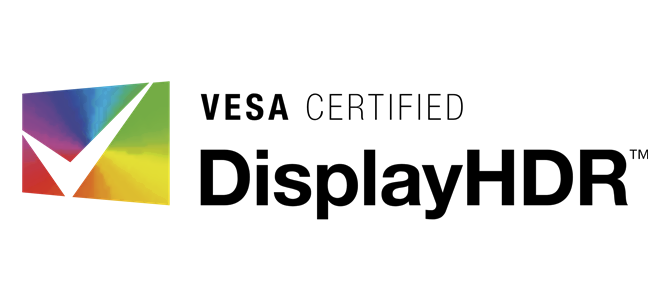
Logo DisplayHDR Disahkan VESA
VESA (Persatuan Piawaian Elektronik Video), yang merupakan persatuan antarabangsa lebih 200 syarikat di seluruh dunia, mencipta dan mengekalkan piawaian teknikal untuk semua jenis paparan video, termasuk TV dan monitor komputer. Salah satu bidang di mana mereka telah menetapkan piawaian tersebut ialah HDR. Piawaian mereka untuk paparan HDR dipanggil DisplayHDR, dan semuanya digunakan pada skrin yang menyokong sekurang-kurangnya HDR10. Untuk diperakui DisplayHDR, TV, monitor dan mana-mana peranti lain dengan paparan HDR mesti memenuhi piawaian kecerahan berikut, antara spesifikasi teknikal yang lain:
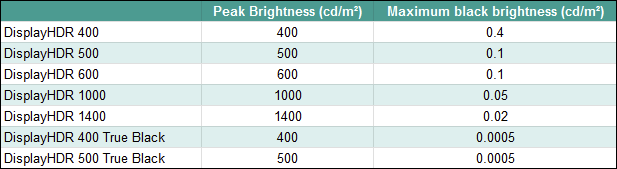
Keperluan kecerahan untuk pensijilan VESA DisplayHDR
Bagaimanakah saya boleh mendayakan HDR pada PC Windows 10 saya?
Sebagai nota terakhir mengenai HDR, kami ingin memberitahu anda sedikit tentang HDR dan Windows 10 . Jika anda menggunakan komputer atau peranti Windows 10, fakta yang menarik ialah sistem pengendalian ini hanya menyokong HDR10 .
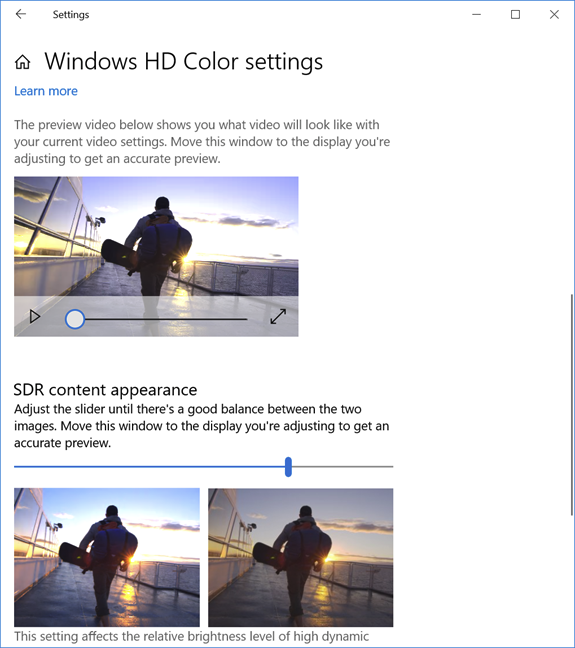
HDR dalam Windows 10
Tambahan pula, anda boleh menikmati kandungan HDR dalam permainan atau filem pada PC anda hanya jika anda menggunakan kad grafik siri Nvidia GTX 900, siri GTX 10, siri GTX 16 atau siri RTX 20. Jika anda pengguna AMD, anda perlu mempunyai kad grafik AMD Radeon R9 38 atau 39-siri atau Radeon RX 460 dan ke atas. Jika PC anda memenuhi kriteria ini dan anda juga mempunyai monitor HDR, anda mungkin ingin mengetahui cara mendayakan HDR padanya: Bagaimanakah cara menghidupkan HDR pada komputer Windows 10 saya?
Adakah terdapat perkara lain yang anda ingin ketahui tentang HDR?
Kami berharap kami telah berjaya memberi sedikit penerangan tentang apa itu HDR dan sebab anda mahukannya pada skrin anda. Adakah anda berhasrat untuk membeli monitor atau TV yang menawarkan sokongan HDR? Adakah anda sudah mempunyai satu atau lebih? Kongsi pendapat dan soalan anda, jika ada, di bahagian komen di bawah, dan kami akan melakukan yang terbaik untuk membantu.
Walaupun Apl Tunai terutamanya berhubung dengan akaun bank anda dan kad debit untuk menyediakan transaksi yang lancar, ia juga menyokong kad kredit. Menambahkan anda
Mengikut sifatnya, media sosial adalah mengenai perkongsian, tentang orang yang mengetahui di mana anda berada dan apa yang anda lakukan. Menggunakan media sosial bermakna mengharapkan untuk kalah di
Pembentangan Canva membolehkan anda membayangkan semula dan mencipta pembentangan yang bermaklumat dan menarik secara visual. Ini adalah terima kasih kepada perpustakaan media yang besar dan a
Setelah Borang Google dilengkapkan, tiba masanya untuk berkongsi dengan khalayak sasaran anda. Borang boleh membantu anda melibatkan diri dengan bakal pelanggan dan mengetahui lebih lanjut
Melukis ialah salah satu perkara paling menarik yang boleh anda lakukan dengan iPad. Walau bagaimanapun, anda memerlukan aplikasi untuk membantu anda melukis. Kebanyakan aplikasi lukisan tersedia beroperasi pada a
Kebanyakan orang menggunakan Apple Notes untuk menulis dan menyegerakkan nota pada iCloud. Aplikasi ini memudahkan bukan sahaja akses anda kepada nota daripada pelbagai peranti Apple, ia juga membuat
Slaid Google ialah tempat terbaik untuk mendapatkan templat percuma untuk memformat dan membuat pembentangan. Percuma untuk pengguna Gmail dan sebahagian daripada G-Suite, anda boleh pilih
Jika anda seorang TikToker yang bersemangat dan kerap membuat siaran untuk mengekalkan penglibatan khalayak cemerlang anda, anda mungkin menggunakan bahagian Draf (atau Pencipta
Jika anda tidak dapat menghantar mesej kepada rakan dalam Roblox, mereka mungkin telah menyekat anda atas sebab tertentu. Tetapi bagaimana fungsi ini berfungsi dengan tepat, dan adakah terdapat cara lain untuk
Jika anda sedang mencari fon terbaik untuk digunakan pada peranti MIUI anda, Xiaomi menjadikannya sangat mudah. Apa yang anda perlu lakukan ialah memuat turun fon yang anda inginkan, simpannya
Terdapat banyak perkara yang boleh anda lakukan di Telegram, seperti menggunakan pelekat atau menyertai salah satu saluran Telegram terbaik. Untuk mengembangkan lagi fungsinya,
Apabila anda mula-mula membuat akaun WhatsApp, anda mendaftar menggunakan nombor telefon anda yang sedia ada, yang membolehkan anda mengakses senarai kenalan telefon anda. Namun, tidak
Telegram menawarkan katalog besar pelekat percuma yang boleh ditambah ke perpustakaan anda. Pelekat datang dalam pek untuk menyatakan perasaan dan emosi yang berbeza, atau
Apabila anda cuba menghubungi seseorang di Messenger tanpa berjaya, salah satu sebab yang mungkin ialah anda telah disekat. Kesedaran itu tidak menyenangkan,
Soundboard ialah program komputer yang membantu aplikasi seperti Discord dalam mencipta kesan bunyi yang hebat. Ia juga membolehkan anda memuat naik pelbagai bunyi ke
Apabila anda cuba menarik perhatian seramai mungkin penonton, anda perlu menggunakan setiap alat CapCut yang tersedia. Tindanan membantu membuat video
Dikemas kini 14 Nov. 2022, oleh Steve Larner, untuk menggambarkan proses Android/iOS semasa untuk membuat Gmail tanpa nombor telefon. Jika anda ingin membuat yang baru
Spotify memudahkan anda berkongsi senarai main dengan keluarga dan rakan anda – terdapat butang Kongsi betul-betul dalam apl. Selain itu, anda mempunyai pilihan untuk dilakukan
Terdapat pelbagai item yang anda perlukan untuk menyimpan dalam "Legend of Zelda: Tears of the Kingdom" (TotK). Kebanyakan mereka memerlukan wang untuk mendapatkannya. The
Saluran Telegram boleh menjadi cara terbaik untuk mengikuti perkembangan terkini tentang politik, sukan, perniagaan atau sebarang topik lain yang menarik minat anda. Sebagai saluran


















